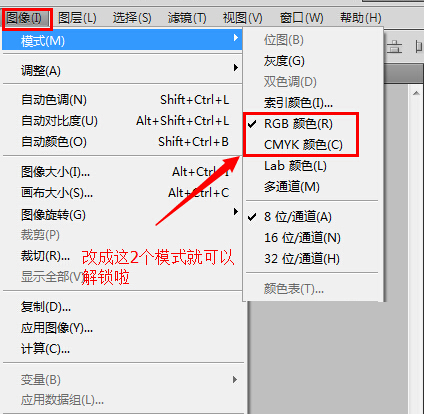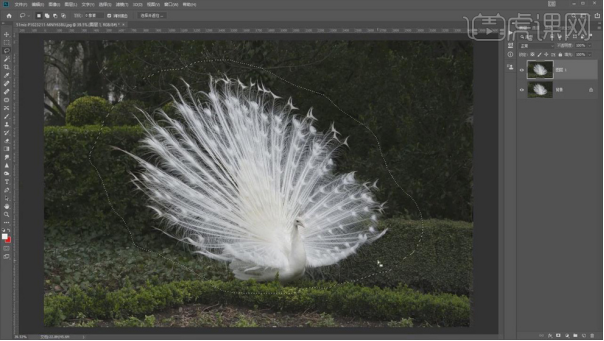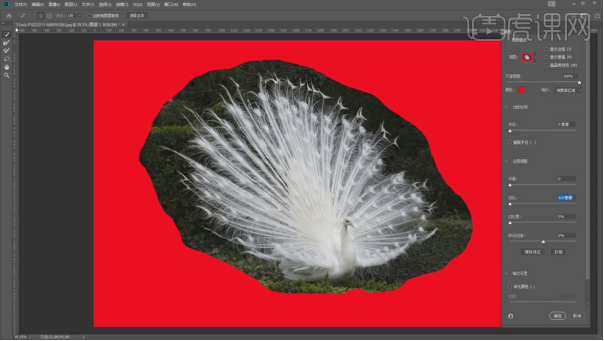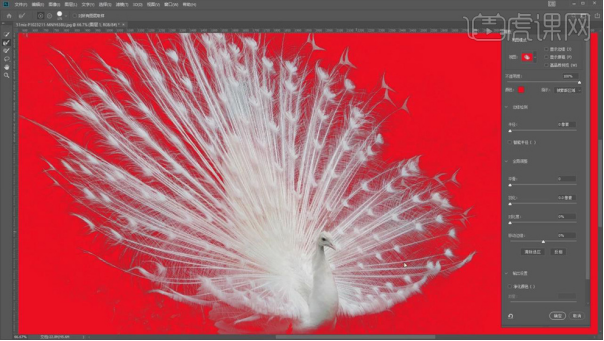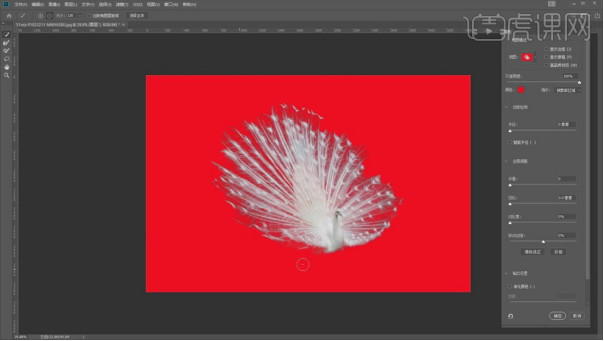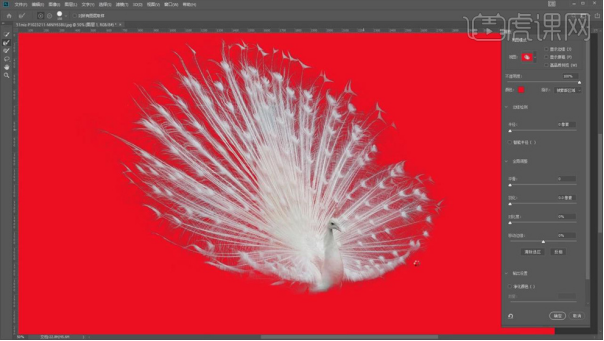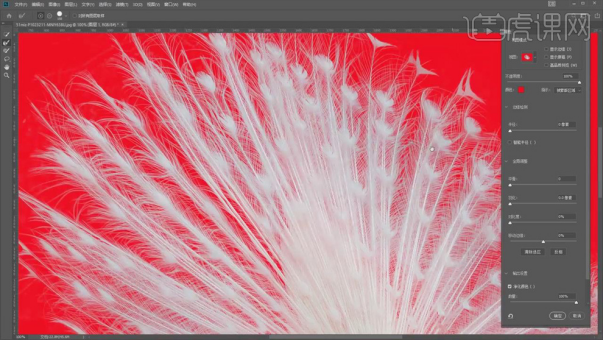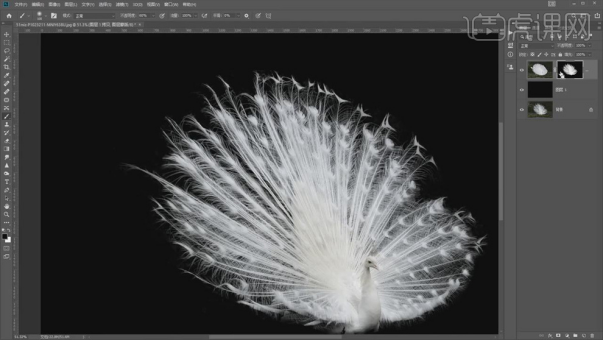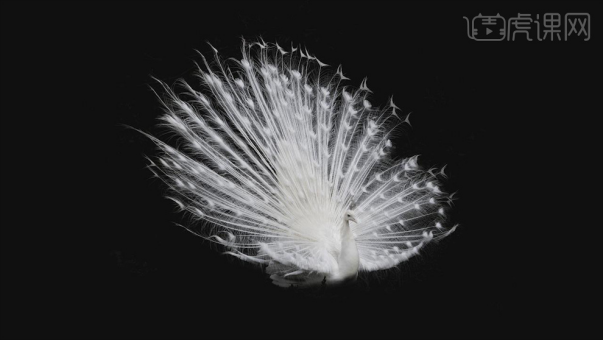【ps索引】PS索引怎么解锁? |
您所在的位置:网站首页 › ps解锁图层有什么用途 › 【ps索引】PS索引怎么解锁? |
【ps索引】PS索引怎么解锁?
|
有时我们在PS软件里进行抠图操作时发现,该图片显示的是灰色,出现这种情况我们就不能对图片进行抠图操作了,就需要解锁索引才能处理图片,大家知道PS索引怎么解锁吗?小编现在就教你一个PS索引怎么解锁的方法,索引解锁完成以后你就可以进行抠图操作了。
1.在图像下拉菜单栏里点击模式选项,将索引改为其他两个模式就可以解锁了。
2.解锁完成就可以进行抠图操作了,首先打开【PS】,打开图片,【Ctrl+J】复制图层,使用【套索工具】圈出孔雀限定选区范围。 3.选择【选择并遮住】,根据自己的喜好选择【视图】,适当调整【半径】和【全局调整】的值。 4.选择左侧的【调整边缘画笔工具】,框选没有被选中的羽毛区域。 5.选择【快速选择工具】,选择【减去】,擦掉边缘的杂色。 6.选择【调整边缘画笔工具】,调小笔刷,擦出羽毛的边缘效果。 7.勾选【净化颜色】,点击【确定】,具体效果如图所示。 8.新建图层,【Alt+Delete】填充前景色【黑色】,【添加图层蒙版】,使用【画笔工具】擦掉小的边缘效果。 9.按住【Ctrl】键单击图层缩略图调出选区,【Ctrl+J】复制出来,最终效果如图所示。 以上就是PS索引怎么解锁的方法及抠图操作,细心的小伙伴会发现一个问题,就是在图层上有个小锁的图标的时候,我们就不能对图片进行操作了,只有解锁索引才能进行正常的操作,好了小编就和大家分享到这里,再见。
本篇文章使用以下硬件型号:联想小新Air15;系统版本:win10;软件版本:PS(CC2019)。 |
【本文地址】
今日新闻 |
推荐新闻 |